HP EliteDesk 705 G3 Microtower PC Bedienungsanleitung Seite 1
Stöbern Sie online oder laden Sie Bedienungsanleitung nach Nein HP EliteDesk 705 G3 Microtower PC herunter. HP EliteDesk 705 G3 Microtower PC [sk] Benutzerhandbuch
- Seite / 49
- Inhaltsverzeichnis
- LESEZEICHEN
- Naslaggids voor de hardware 1
- Over deze handleiding 3
- Inhoudsopgave 5
- Onderdelen aan de voorkant 8
- Plaats van het serienummer 10
- 2 Hardware-upgrades 11
- Het voorpaneel verwijderen 14
- Systeemkaart, aansluitingen 16
- Extra geheugen installeren 17
- DIMM's installeren 18
- Schijfposities 25
- Een vaste schijf verwijderen 30
- Een vaste schijf installeren 32
- Kabelslot 35
- Hangslot 35
- Beveiliging van voorpaneel 41
- A Batterij vervangen 42
- B Elektrostatische ontlading 45
- Transport voorbereiden 47
- D Toegankelijkheid 48
Inhaltsverzeichnis
Naslaggids voor de hardwareHP EliteDesk 705 G3 MT zakelijke pc
Plaats van het serienummerElke computer heeft een uniek serienummer en een productidenticatienummer. Deze nummers vindt u op de buitenkant van de com
2 Hardware-upgradesVoorzieningen voor onderhoudDe computer beschikt over speciale voorzieningen die het uitvoeren van upgrades en onderhoud aan de com
Het toegangspaneel van de computer verwijderenVoor toegang tot de interne onderdelen moet u het toegangspaneel verwijderen.1. Zorg dat alle beveiligin
Het toegangspaneel van de computer terugplaatsenPlaats het toegangspaneel op de computer (1) en schuif het naar voren (2) tot het op zijn plaats klikt
Het voorpaneel verwijderen1. Zorg dat alle beveiligingsapparaten die het openen van de computer verhinderen, zijn verwijderd of ontkoppeld.2. Verwijde
Het afdekplaatje van een optischeschijfeenheid verwijderenOp sommige modellen wordt de positie voor de dunne optische schijf afgedekt door een afdekpl
Systeemkaart, aansluitingenIn de volgende illustratie en tabel wordt een overzicht gegeven van de schijfeenheidconnectoren van de systeemkaart.Onderde
Extra geheugen installerenDe computer wordt geleverd met double data rate 4 synchronous dynamic random access memory (DDR4-SDRAM) dual inline-geheugen
kleinste hoeveelheid geheugen hoeveel geheugen wordt toegewezen aan de tweekanaalmodus. De rest wordt toegewezen aan de enkelkanaalmodus. Voor een opt
6. Open beide vergrendelingen van het geheugenvoetje (1) en plaats de geheugenmodule in het voetje (2).OPMERKING: Een geheugenmodule kan slechts in éé
© Copyright 2016 HP Development Company, L.P.Windows is een gedeponeerd handelsmerk of een handelsmerk van Microsoft Corporation in de Verenigde State
Een uitbreidingskaart installeren of verwijderenDe computer bevat twee PCI Express x1 expansiesleuven, een PCI Express x16 expansiesleuf en een PCI Ex
a. Als u een uitbreidingskaart in een lege sleuf plaatst, moet u een van de afdekplaatjes van het uitbreidingsslot omhoog uit de behuizing schuiven of
c. Als u een PCI Express x16-kaart verwijdert, beweegt u de borgbeugel aan de achterkant van het uitbreidingsslot van de kaart af en beweegt u vervolg
11. Om een nieuwe uitbreidingskaart te installeren, houdt u de kaart vlak boven het uitbreidingsvoetje op de systeemkaart. Vervolgens beweegt u de uit
16. Vergrendel eventuele beveiligingsapparaten die u heeft ontgrendeld bij het verwijderen van het toegangspaneel.17. Congureer de computer opnieuw a
SchijfpositiesSchijfposities1 Ruimte voor slanke optischeschijfeenheid van 9,5 mm2 Interne 3,5-inch positie voor secundaire vaste schijf3 Interne 3,5-
Verwijderen en installeren van schijvenHoud rekening met de volgende richtlijnen als u extra schijven installeert:●De primaire Seriële ATA (SATA) hard
Een slanke optischeschijfeenheid van 9,5 mm verwijderen1. Zorg dat alle beveiligingsapparaten die het openen van de computer verhinderen, zijn verwijd
7. Druk de groene ontgrendelhendel onderop de schijfeenheid (1) naar boven en schuif de schijfeenheid uit de schijfruimte (2).Een slanke optischeschij
8. Lijn de kleine pin op de ontgrendeling uit met het kleine gat aan de zijkant van de schijf en druk de vergrendeling stevig op de schijf.9. Duw de o
Over deze handleidingDeze handleiding bevat algemene informatie voor het upgraden van de HP EliteDesk Business-pcWAARSCHUWING! Duidt een gevaarlijke s
10. Sluit de voedingskabel (1) en de gegevenskabel (2) aan op de achterzijde van de optischeschijfeenheid.11. Sluit het andere uiteinde van de gegeven
6. Ontkoppel de gegevenskabel (1) en de voedingskabel (2) aan de achterzijde van de vaste schijf.7. Til de vaste schijf naar de bovenkant van de houde
Een vaste schijf installeren1. Zorg dat alle beveiligingsapparaten die het openen van de computer verhinderen, zijn verwijderd of ontkoppeld.2. Verwij
●Zet het station vast in de adapterbeugel voor de schijfruimte door vier zwarte M3-adapterbeugelbouten door de zijkanten van de beugel in het station
8. Lijn de montageschroeven uit met de geleidingssleuven en schuif de schijfeenheid in de schijfruimte totdat deze op haar plaats vastklikt.9. Sluit d
Een veiligheidsslot installerenHet hieronder en op de volgende pagina's weergegeven veiligheidsslot kan worden gebruikt ter beveiliging van de co
Beveiligingsslotvergrendeling voor HP zakelijke personal computers V21. Bevestig de beveiligingskabel op een bureaublad met de juiste schroeven voor u
3. Schuif de beveiligingskabel door de bevestiging van de beveiligingskabel.4. Trek de twee schaarhanden van het monitorslot uit elkaar en steek het s
5. Schuif de veiligheidskabel door de beveiligingsgeleider die op de monitor is geïnstalleerd.6. Bevestig de houder van de toebehorenkabel op een bure
7. Schuif de beveiligingskabel door de gaten in de houder voor de toebehorenkabel.8. Bevestig het slot met de meegeleverde schroef (1) aan de behuizin
iv Over deze handleiding
9. Wanneer u alle stappen hebt uitgevoerd, worden alle apparaten op uw werkstation bevestigd.34 Hoofdstuk 2 Hardware-upgrades
Beveiliging van voorpaneelHet voorpaneel kan worden op zijn plaats worden bevestigd met een 6-32 schroef door de voorkant van de behuizing in het voor
A Batterij vervangenDe bij de computer geleverde batterij voorziet de real-timeklok van stroom. Gebruik bij vervanging een batterij die gelijkwaardig
a. Neem de batterij uit de houder.b. Schuif de nieuwe batterij in de juiste positie met de pluspool naar boven. De batterij wordt automatisch in de ju
b. Plaats de nieuwe batterij en breng de klem weer in de oorspronkelijke stand.OPMERKING: Voer na vervanging van de batterij de volgende stappen uit o
B Elektrostatische ontladingEen ontlading van statische elektriciteit via vingers of andere geleiders kan leiden tot beschadiging van de systeemkaart,
C Richtlijnen voor gebruik, regelmatig onderhoud en voorbereiding voor transportRichtlijnen voor gebruik en regelmatig onderhoudVolg deze richtlijnen
Voorbereidingen voor optischeschijfeenheidNeem de volgende richtlijnen in acht wanneer u een optischeschijfeenheid gebruikt of reinigt.Gebruik●Verplaa
D ToegankelijkheidHP ontwerpt, produceert en distribueert producten en diensten die door iedereen kunnen worden gebruikt, inclusief personen met een h
IndexAachterpaneel, onderdelen 3Bbatterij vervangen 36beveiligingbeveiligingsslot voor HP zakelijke pc 30hangslot 29kabelslot 29voorpaneel 35beveiligi
Inhoudsopgave1 Voorzieningen van het product ...
Bijlage B Elektrostatische ontlading ...
1 Voorzieningen van het productVoorzieningen van de standaardconguratieDe voorzieningen kunnen per model verschillen. Voor het aanvragen van onderste
Onderdelen aan de voorkantDe conguratie van de schijfeenheden kan per model verschillen. Op sommige modellen wordt de positie voor de slanke optische
Onderdelen op het achterpaneelOnderdelen op het achterpaneel1 PS/2-toetsenbordconnector (paars) 7 Netsnoerconnector2 Connectoren voor DisplayPort-mo

















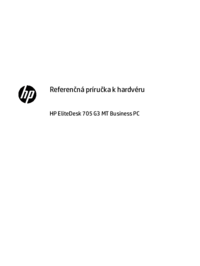






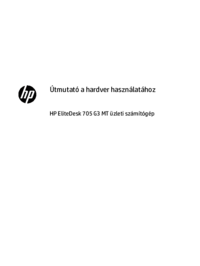












 (13 Seiten)
(13 Seiten) (2 Seiten)
(2 Seiten) (103 Seiten)
(103 Seiten)
 (16 Seiten)
(16 Seiten) (10 Seiten)
(10 Seiten) (115 Seiten)
(115 Seiten) (14 Seiten)
(14 Seiten) (85 Seiten)
(85 Seiten) (20 Seiten)
(20 Seiten) (88 Seiten)
(88 Seiten) (79 Seiten)
(79 Seiten)







Kommentare zu diesen Handbüchern